Rejestr systemu Windows 10 kryje wiele użytecznych, ukrytych opcji, które są trudne do znalezienia w standardowych ustawieniach systemowych. Oto nasze ulubione triki, które obejmują zarówno te znane z Windows 7, jak i nowe, stworzone specjalnie dla Windows 10.
Przełączanie okien aplikacji jednym kliknięciem na pasku zadań
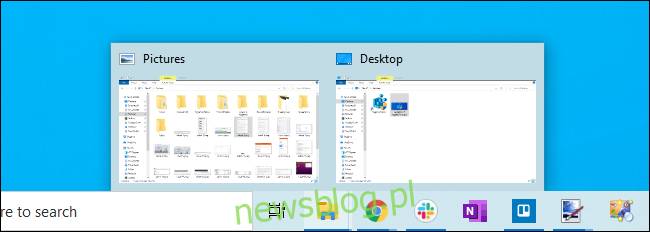
Tak jak w Windows 7, Windows 10 grupuje wiele otwartych okien z tej samej aplikacji pod jednym przyciskiem na pasku zadań. Po kliknięciu na ten przycisk, wyświetlają się miniatury, które pozwalają na wybór konkretnego okna.
Jednak co jeśli mógłbyś kliknąć przycisk na pasku zadań, aby od razu otworzyć ostatnio używane okno? A może chciałbyś mieć możliwość zmiany aktywnego okna bez dodatkowego klikania? Funkcja „LastActiveClick” umożliwia szybkie przełączanie między oknami. Choć można osiągnąć podobny efekt, przytrzymując klawisz Ctrl podczas klikania, aktywacja LastActiveClick sprawia, że to zachowanie staje się domyślne. Aby to włączyć, należy edytować rejestr systemu.
To ustawienie było jednym z naszych ulubionych w Windows 7 i wciąż jest bardzo przydatne w Windows 10.
Dodaj aplikacje do menu kontekstowego pulpitu
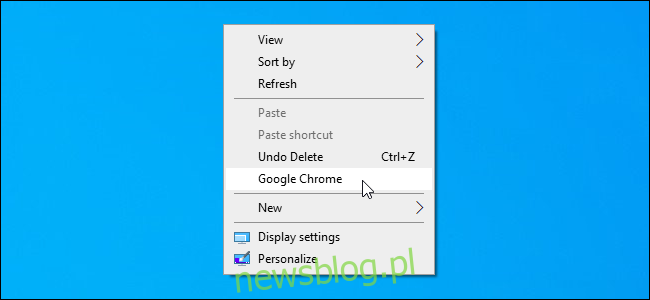
Wiele aplikacji dodaje swoje skróty do menu kontekstowego systemu Windows. Jeśli chcesz, możesz niektóre z nich usunąć, ale równie dobrze możesz dodać własne. Edytując rejestr, możesz umieścić skrót do dowolnej aplikacji w menu kontekstowym pulpitu, co umożliwia szybkie uruchamianie najczęściej używanych programów przez kliknięcie prawym przyciskiem myszy na pulpicie. Niezależnie od tego, czy jest to Notatnik, czy przeglądarka internetowa, możesz łatwo dostosować to menu.
Wyświetl sekundy w zegarze paska zadań

Windows 10 pozwala na dodanie sekund do zegara na pasku zadań, co umożliwia szybkie sprawdzenie precyzyjnego czasu. Choć dla wielu osób nie jest to konieczność, dla innych taka dokładność ma znaczenie. System Windows synchronizuje zegar z serwisami czasu w sieci, co zapewnia jego dokładność.
W Windows 7 nie było to możliwe bez użycia narzędzi innych firm. Funkcję tę Microsoft testował już w latach 90., ale zrezygnowano z niej przed premierą Windows 95 z powodu problemów z wydajnością. Dziś, po 25 latach, możesz dodać sekundy do zegara na pasku zadań, wprowadzając wartość „ShowSecondsInSystemClock” w rejestrze.
Usuń foldery 3D i inne z „Ten komputer”
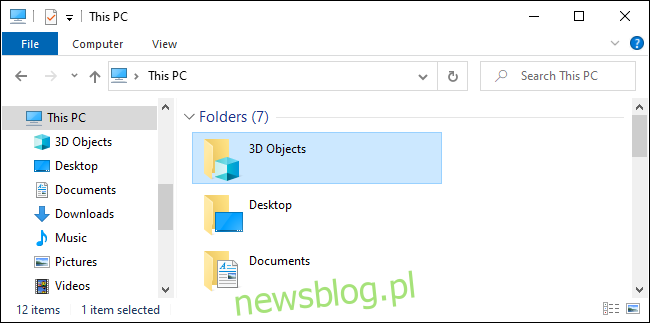
Widok „Ten komputer” w Eksploratorze plików Windows 10 zawiera wiele folderów, które mogą nie być używane, takich jak „Obiekty 3D”. Dlaczego Microsoft umieszcza folder na modele 3D na pierwszym miejscu w menedżerze plików? Możesz usunąć te niepotrzebne foldery z widoku, edytując rejestr. Możesz również usunąć inne foldery, takie jak Dokumenty, Pobrane, Muzyka, Zdjęcia i Wideo.
Ukryj OneDrive w Eksploratorze plików
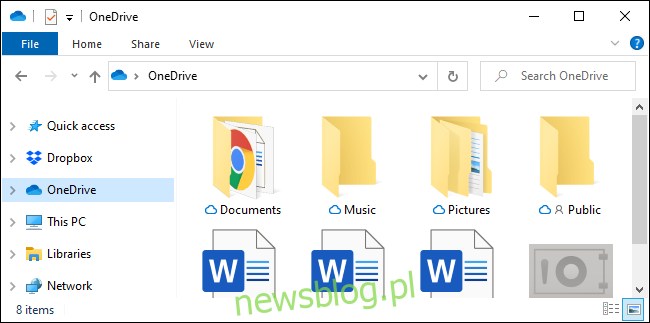
OneDrive jest zintegrowany z Windows 10, ale jeśli nie zamierzasz z niego korzystać, możesz go odinstalować. Jednak nawet po usunięciu, opcja „OneDrive” może nadal widnieć na pasku bocznym Eksploratora plików. Aby całkowicie wyeliminować OneDrive z widoku, musisz usunąć odpowiedni wpis w rejestrze.
Zrezygnuj z ekranu blokady

Windows 10 ma ekran blokady z atrakcyjnymi obrazami oraz widżetami, które wyświetlają informacje z aplikacji takich jak Poczta czy Kalendarz. Mimo że ekran blokady może być ładny, dla użytkowników komputerów stacjonarnych i laptopów to tylko dodatkowy krok, który trzeba przejść, zanim będzie można wpisać hasło lub PIN. Aby usunąć ekran blokady, wystarczy wprowadzić odpowiednią wartość „NoLockScreen” w rejestrze, co pozwoli na bezpośrednie przejście do ekranu logowania.
Wyłącz wyszukiwanie Bing w menu Start
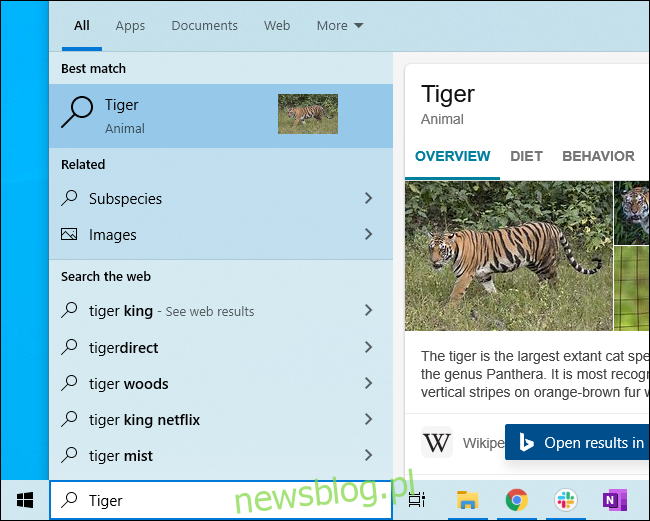
Podczas wyszukiwania w menu Start, Windows domyślnie przeszukuje sieć przy użyciu Bing. Jeśli wolisz tylko lokalne wyniki, Microsoft nie udostępnia prostego sposobu na wyłączenie tej funkcji. Możesz jednak wyłączyć Bing, edytując rejestr i ustawiając wartość „BingSearchEnabled” na wyłączoną, co sprawi, że wyszukiwanie będzie ograniczone jedynie do plików lokalnych, bez odsyłania wyników do serwerów Microsoftu.
Usuń Cortanę
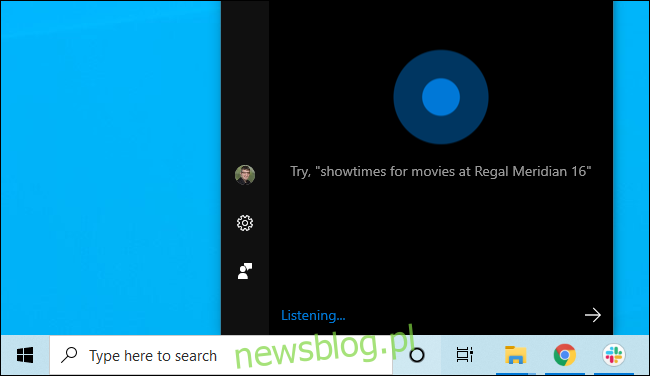
Cortana jest głęboko zintegrowana z systemem Windows 10. Aby całkowicie ją wyłączyć, należy edytować rejestr i ustawić wartość „AllowCortana” na wyłączoną, co spowoduje, że asystent głosowy Microsoftu nie będzie się pojawiał ani na pasku zadań, ani w menu Start.
Dezaktywuj funkcję „Potrząśnij, aby zminimalizować”
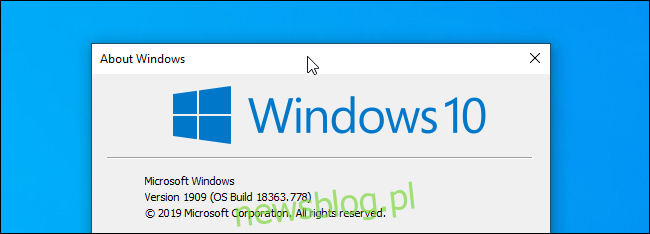
Wiesz, że możesz zminimalizować wszystkie inne okna, potrząsając jednym z nich? Ta funkcja często jest uruchamiana przypadkowo. Jeśli nie korzystasz z tej opcji, możesz ją dezaktywować, edytując rejestr i ustawiając wartość „DisallowShaking”.
Użyj klasycznej przeglądarki zdjęć zamiast aplikacji Zdjęcia
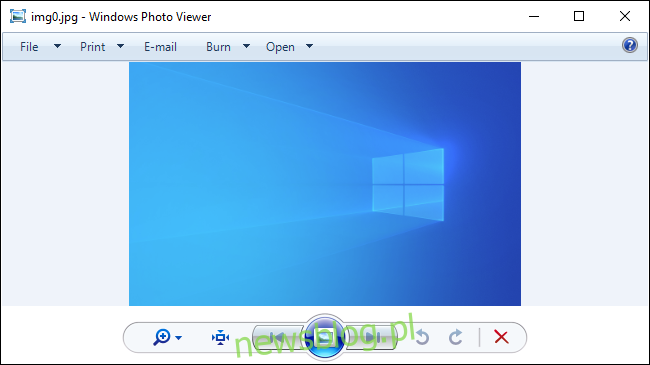
Aplikacja Zdjęcia w Windows 10 działa dość wolno, co może być irytujące. Jeśli tęsknisz za klasyczną przeglądarką zdjęć z Windows 7, możesz ją przywrócić. Choć nie jest widoczna w nowej instalacji Windows 10, można przywrócić jej ustawienia rejestru, aby móc ustawić ją jako domyślną aplikację do otwierania obrazów. Możesz to zrobić, edytując rejestr, co pozwoli na wyświetlenie przeglądarki zdjęć Windows jako opcji w menu „Otwórz za pomocą” i ustawić ją jako domyślną.
Wszystkie powyższe triki zostały przetestowane w wersji Windows 10 z listopada 2019 roku, a także w aktualizacji z kwietnia 2020. Wiele z tych opcji można również zmieniać za pomocą Edytora zasad grupy, ale wymaga to posiadania wersji Windows 10 Professional, Enterprise lub Education. Hacki rejestru działają we wszystkich wersjach Windows 10, w tym Home.
newsblog.pl
Maciej – redaktor, pasjonat technologii i samozwańczy pogromca błędów w systemie Windows. Zna Linuxa lepiej niż własną lodówkę, a kawa to jego główne źródło zasilania. Pisze, testuje, naprawia – i czasem nawet wyłącza i włącza ponownie. W wolnych chwilach udaje, że odpoczywa, ale i tak kończy z laptopem na kolanach.